Hay muchas razones por las que podrías querer Clon de partición de Linux o incluso Todo el disco duro , y esto a menudo se asocia con la creación de Copia de seguridad de sus datos. Hay varios Maneras en que puedes Logre esto en Linux utilizando alguna herramienta de terceros como Partimage o Clonezilla.
porque estas usando sistema operativo linux No significa que no tendrás problemas de vez en cuando. Siempre es una buena idea tener una copia de seguridad, en caso de que haya un problema. Tal vez un virus raro ataque su sistema Linux causando que algunos datos importantes se dañen; Usted puede ser objetivo de virus de rescate. tal vez falle disco duro (HDD) muy pronto.
Al clonar su disco duro de Linux, puede Crear una imagen de disco Se puede restaurar más tarde. Pero, ¿cómo clonas un disco duro en tu Linux?

Herramientas de clonación de discos de Linux
La instalación de una aplicación en Linux puede haber causado un error; O bien, es posible que haya actualizado su disco duro a un volumen mayor. Cualquiera que sea el problema, si tiene una copia de seguridad del disco, volver a poner las cosas en funcionamiento será relativamente simple.
Linux tiene cuatro soluciones Para clonar discos Debes tenerlos en cuenta:
- dd
- Imagen parcial
- Clon parcial
- Clonezilla
Ya sea que use las funciones integradas de su sistema operativo Linux o que instale una herramienta de terceros, no pasará mucho tiempo antes de que pueda recuperación del sistema su en funcionamiento.
Echemos un vistazo a las cuatro opciones principales para clonar una unidad en Linux.
1. dd: herramienta de clonación de disco incorporada de Linux
Quizás la herramienta Linux más poderosa de la historia, dd (a veces denominado "destructor de discos”) puede clonar un disco duro completo o una partición de un disco a otro. Pero si se usa incorrectamente, el contenido de su disco se puede eliminar.
Como tal, debe usarlo con extrema precaución. usted encontrará dd Incluido en la mayoría sistemas operativos linux. Si no, instálelo desde gerente de empaquetación. Para clonar el disco duro de su computadora, use el siguiente comando:
dd if=/dev/sdX of=/dev/sdY bs=64K conv=noerror,sync
Aquí , SDX es el disco de origen, mientras que sdY es el destino. Valor numérico 64K , corresponde al orden de tamaño de bloque, bs. El valor predeterminado es 512 bytes, que es muy pequeño, por lo que es mejor incluir 64K O 128K como condición Sin embargo, mientras que un tamaño de bloque más grande hace que la transferencia sea más rápida, un tamaño de bloque más pequeño hace que la transferencia sea más confiable.
Si solo desea clonar una partición de su disco, use
dd if=/dev/sda1 of=/dev/sdb1 bs=64K conv=noerror,sync
Como puede ver, la partición será clonada. sda1 (es decir, la partición 1 en el dispositivo sda) para sdb1 (una partición recién creada en una SDB), por ejemplo, una unidad secundaria o externa conectada a la computadora.
Presione Entrar para ejecutar el comando. El tiempo que tarda en completarse depende de la cantidad de datos en el disco o partición. ¡Solo asegúrese de que el destino sea lo suficientemente grande para almacenar!
2. Herramienta de clonación de discos para entornos Linux/UNIX, Partimage
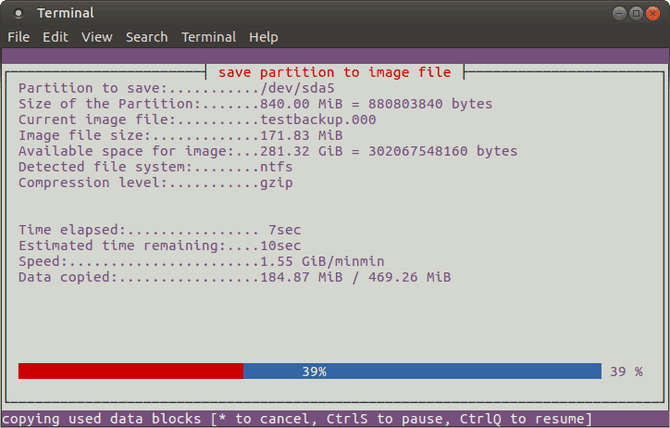
Si encuentra problemas, intente seguir las instrucciones usando dd O prefiere evitar este método que podría hacer que su disco duro se elimine accidentalmente. Partimage también está disponible para la mayoría de las distribuciones y no conlleva ningún riesgo de "destrucción del disco".
Sin embargo, Partimage no es compatible con el sistema de archivos ext4 , así que evita usarlo para clonar discos o particiones de este tipo. Sin embargo, si es necesario, se puede utilizar para clonar formatos de disco de Windows (FAT32 o NTFS , aunque esto es experimental), al igual que el sistema de archivos Linux ext3 más utilizado y otras alternativas más antiguas.
Antes de comenzar, asegúrese de desmontar la partición que desea clonar (usando el comando . desmontar). De lo contrario, deberá salir de Partimage para hacer esto antes de continuar con el proceso. Puede salir en cualquier momento con la tecla F6.
Para Ubuntu, instale la herramienta con:
sudo apt install partimage
Ejecute la herramienta desde la línea de comando con:
sudo partimage
Esta es una aplicación basada en mouse y requiere que primero seleccione la partición para clonar.
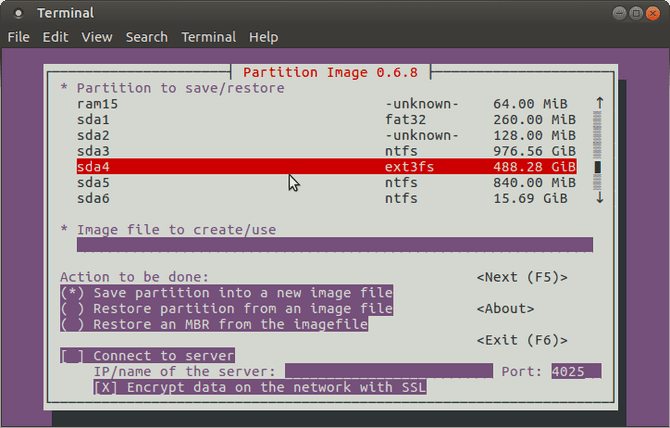
Haga clic derecho en las teclas de flecha para ir a la siguiente sección, luego Archivo de imagen para crear/usar Luego asígnele un nombre (o ingrese el nombre del archivo de imagen para restaurar).
Seleccione la acción correcta a realizar (asegúrese de que la opción elegida tenga un asterisco) y presione F5 seguir. En la siguiente pantalla, seleccione su nivel de compresión y sus opciones preferidas. También tiene la opción de configurar el modo de división de imágenes y especificar instrucciones sobre lo que debe suceder después de realizar la copia de seguridad.
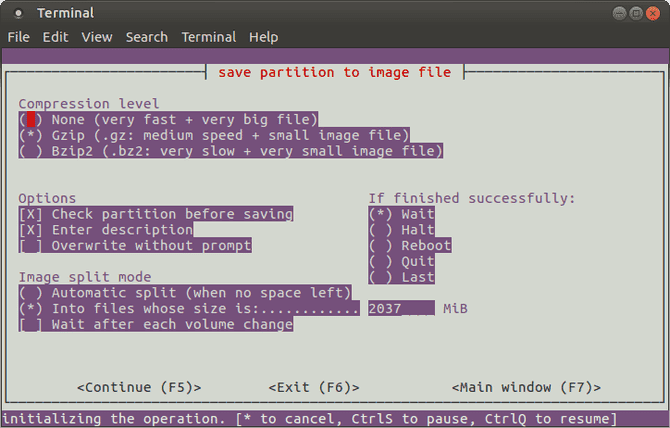
Haga clic en F5 Para continuar, confirme los detalles, luego toqueOkpara iniciar el proceso. La velocidad de esta herramienta depende de la potencia de su computadora.
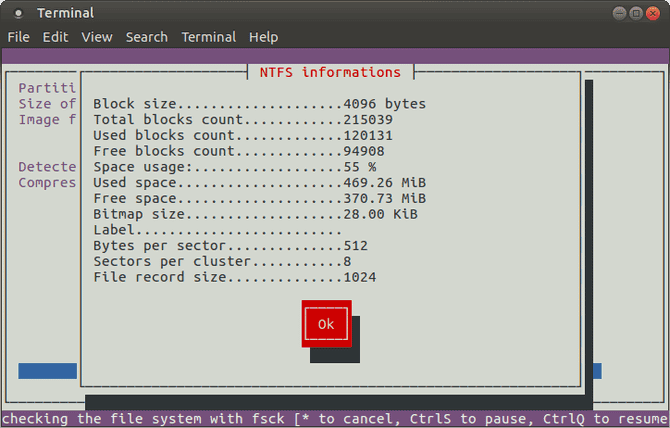
Si está buscando una solución de clonación de disco rápida, pero segura, en Linux, use Partimage.
3. Partclone: herramienta de restauración y clonación de particiones
Para una alternativa más madura a dd Admite la creación de copias de seguridad del sistema de archivos ext4 Partclone será fácil de usar, pero también requiere comandos de texto en lugar de una interfaz de teclado o mouse. Puede instalar la herramienta con el comando:
sudo apt install partclone
Y ejecutarlo usando:
partclone.[fstype]
… donde [fstipo] Es el tipo de sistema de archivos de partición que desea clonar.
El siguiente comando creará una imagen de disco de hda1 (disco duro 1, partición 1) llamado hda1 img:
partclone.ext3 -c -d -s /dev/hda1 -o hda1.img
Es posible que desee recuperar esa imagen, así que use el siguiente comando:
partclone.extfs -r -d -s hda1.img -o /dev/hda1
Se pueden encontrar más detalles en Cómo usar en el sitio web de partclone.
4. Clona tu disco Linux con Clonezilla
Para una solución más flexible, ¿por qué no probar Clonezilla? Esta solución de solución de problemas se basa en Partclone y está diseñada para una variedad de tareas de clonación de discos. Todos los sistemas de archivos esperados son compatibles, desde Linux, Windows, macOS (y más allá).
diferente a dd Y Partclone, Clonezilla está disponible como herramienta ISO de arranque. puedes Escriba esta imagen en una unidad USB/DVD Para clonar todo el disco duro de Linux. Clonezilla es fácil de usar, con menús accesibles desde el teclado en lugar de comandos confusos, por lo que cualquiera puede manejarlo.
Aunque Clonezilla se puede configurar como una utilidad independiente, es posible que prefiera utilizarla como parte de Herramienta de recuperación de CD de arranque de Hiren.
También puede usar Clonezilla en su capacidad profesional para crear imágenes de muchas configuraciones de computadora similares usando el mismo sistema operativo.
descargar: Clonezilla
La clonación del disco duro de Linux es fácil
Si nunca antes ha clonado un disco duro, es posible que sienta dudas al comenzar. Puede ser intimidante, especialmente si tiene serios problemas con unidad dañada Que necesita urgentemente la clonación antes de que falle.
Si bien es posible que prefiera simplemente sincronizar sus datos vitales con la nube, siempre es una buena idea tener una copia de seguridad del disco completo que pueda restaurar rápidamente por si acaso. No ocurrieron errores en el sistema. Recuerde utilizar estas herramientas con precaución, ya que pueden causarle Perder tus datos por error.
¡Hacer una copia de seguridad de sus datos es vital! Aprende a mejorar Copias de seguridad de Linux.







